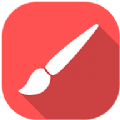你是否在寻找一款能在手机上轻松构建思维导图的实用工具?那一定不要错过迅捷思维导图!它不仅能帮你在使用过程中快速整理思路、大幅提升效率,还支持多人同时登录同一账号,实现畅快在线协作编辑。重点是,这款神器完全免费!有需要的小伙伴们,赶紧用起来吧~
迅捷思维导图怎么换行
电脑版进行换行处理十分便捷,而手机版在这方面不太方便。用户若使用电脑版完成换行处理,相关内容会自动同步至手机版,具体操作方式如下:
在电脑上使用迅捷思维导图,如果碰到某个节点内容过多,需要进行换行操作,此时只需激活该节点的编辑功能,接着把光标移到需要换行的地方即可。

只需按下Shift+Enter组合键,就能轻松对节点内容执行换行操作。

迅捷思维导图怎么使用
1. 启动迅捷思维导图,进入软件首页后,从众多图形中任选一个,接着点击【新建】,从而进入制作页面。

2、当进入制作页面时,会发现页面四周分布着众多工具栏,在画图过程中均可使用。点击上方栏目里的【插入标题】,就能为思维导图添加节点。

3、添加新节点后,接下来要做的便是添加内容,只需双击文本框;若想对字体、主题、结构、样式以及边框进行设置,点击文本框右上角的倒三角即可。

4、进入【风格】样式调试界面,点击选中心仪样式,制作界面会自动进行绘制调节,而思维导图内的内容保持不变。 5、在画布左侧工具栏,能够为导图的特定节点添加多媒体,只需将所需多媒体链接填入指定区域即可。

5、于画布左侧的工具栏内,能够针对导图的某个节点添加多媒体,只需把所需的多媒体链接填到指定区域就行。

6、至此,一张完整的思维导图便绘制完成啦。那么,该如何导出它呢?方法十分简单,在上方的工具栏里找到【文件】并点击打开,接着在弹出的下拉框中选择【导出】,这时会弹出一个导出格式选择界面,选好所需格式后,点击下方的【导出】就大功告成啦。

迅捷思维导图常见问题
1、线与客户端文件是否同步?
处于联网状态时,在线端、PC 以及客户端的数据会保持同步。用户能够把文件存储在个人账号之中,进而在不同的设备端实现实时查看。
2、思维导图能否进行分享
支持分享操作。在移动端,您可点击工作台右上角的折叠菜单,选择“分享”;也可以点击文件右侧的“...”,直接进行分享。
3、导出的思维导图文件能否再次进行编辑?
图片和PDF导出后无法再次编辑。然而,若导出为Json、Xjm、Xmind等格式,则能够重新导入并再次进行编辑。
4、能否进行离线编辑?
无论是PC端还是客户端,均能够进行离线编辑与导出操作。
5、思维导图能够导出哪些格式?目前支持导出JPG、PNG、PDF、Xmind、Freemind、Mindmanager、Markdown、TXT、JSON以及XJM等多种常见格式。
迅捷思维导图特色
【自由编辑】
能够自由编辑文字与节点样式,打造专属于你的思维导图。
能够依据实际需求,插入各类不同的图片、图标以及链接等内容。
【风格多样】
拥有海量精美主题,一键即可轻松切换。
【一键导入/导出】
提供一键导入与导出多种跨平台格式文件的功能
【数据实时同步】
实现WEB、PC与文件的互通,支持多端备份,确保文件永不丢失。
具备离线使用功能,从此无惧断网导致无法操作的困扰。
迅捷思维导图更新日志
版本v3.0.1.0
1. 增添图片转导图这一功能
2. 新增上级添加功能
3、增添调整节点顺序的功能
4、新增新手引导
5、修复已知Bug